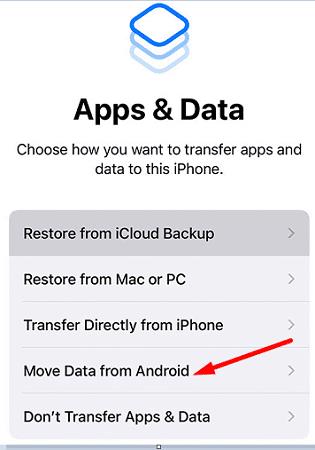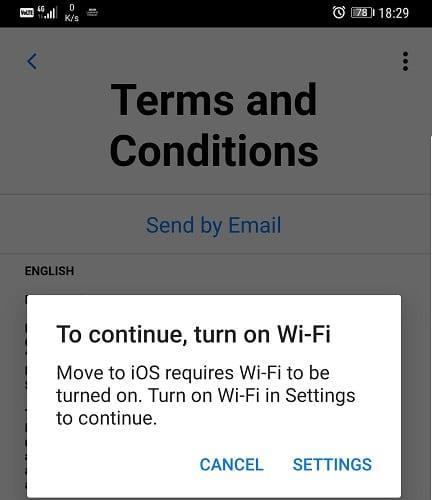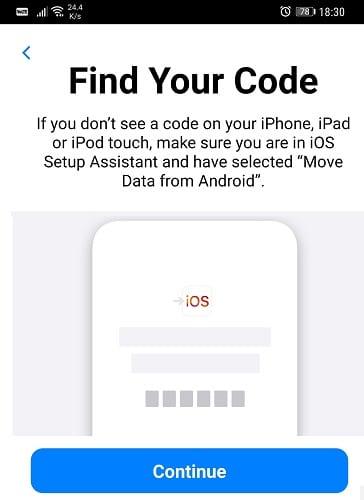Jadi, hari besar akhirnya tiba. Anda baru sahaja membeli iPhone baharu dan anda benar-benar mahu meninggalkan Google Pixel lama anda dan menyertai barisan pengguna iOS. Tetapi ada langkah penting yang perlu anda ambil sebelum anda boleh dengan bangganya mengatakan anda seorang pengguna iPhone. Ya, kami bercakap tentang memindahkan data anda daripada telefon Pixel anda ke iPhone baharu anda. Jika anda tidak pernah melakukannya sebelum ini, ikut arahan yang tersedia dalam panduan ini.
Sebelum Anda Pindahkan Kandungan Anda
Untuk mengelakkan sebarang gangguan dan ralat yang tidak dijangka semasa pemindahan, pastikan anda:
- Mulakan semula kedua-dua peranti anda sebelum anda cuba memindahkan data.
- Lumpuhkan sambungan selular anda pada telefon Pixel anda.
- Lumpuhkan semua apl latar belakang pada Google Pixel. Selain itu, lumpuhkan Suis Rangkaian Pintar dan tetapan lain yang bertujuan untuk mengoptimumkan sambungan anda.
- Biarkan kedua-dua peranti bersendirian semasa pemindahan. Apl Alih ke iOS harus kekal pada skrin Pixel anda sepanjang masa. Jangan lancarkan apl lain, jangan buat sebarang panggilan telefon, fokus hanya pada apl Alih ke iOS.
Apa yang Dapat Dipindahkan
Anda boleh mengalihkan kenalan, foto dan video kamera anda secara automatik, sejarah mesej, penanda halaman, akaun e-mel dan data kalendar daripada telefon Pixel lama anda ke peranti iOS baharu anda.
Walaupun anda boleh memindahkan kira-kira 90 peratus data anda secara automatik ke iPhone baharu anda, terdapat beberapa fail yang perlu anda alihkan secara manual. Contohnya, muzik, buku dan fail PDF tidak akan dipindahkan secara automatik.
Selain itu, apl eksklusif Google Play tidak akan dipindahkan ke iPhone anda secara automatik. Anda perlu memuat turun aplikasi alternatif secara manual daripada App Store jika anda ingin menikmati ciri yang serupa.
Langkah-langkah untuk Memindahkan Data Dari Google Pixel ke iPhone
Pertama sekali, palamkan kedua-dua peranti anda pada kuasa dan hidupkan Wi-Fi pada telefon Pixel anda.
Kemudian pastikan anda mengemas kini telefon Pixel anda, termasuk Chrome jika anda mahu memindahkan penanda halaman Chrome anda juga.
Kemudian pasang apl Move to iOS pada terminal Android anda.
Pada iPhone baharu anda, pergi ke skrin Apl & Data dan pilih Alihkan Data daripada Android semasa menyediakan peranti anda.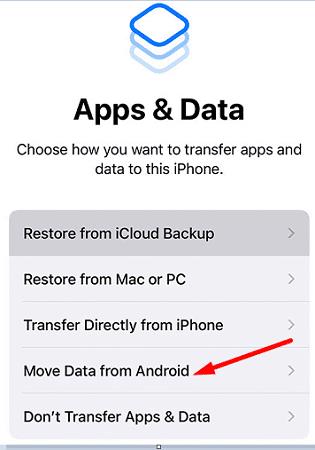
- Nota : Jika anda sudah menyediakan peranti, tetapkan semula dan mulakan semula.
Lancarkan apl Alih ke iOS pada telefon Pixel anda dan ketik Teruskan . Terima terma dan syarat. Pastikan anda memberikan kebenaran kepada apl untuk mengakses kenalan, sejarah mesej dan lokasi anda. Hit Seterusnya .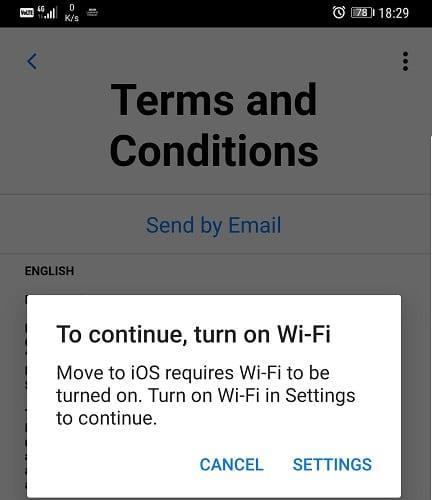
Kemudian, pada iPhone anda, pergi ke skrin Alihkan Data daripada Android dan tekan Teruskan . Kod enam atau sepuluh digit akan muncul pada skrin.
Sekarang, masukkan kod itu pada telefon Pixel anda.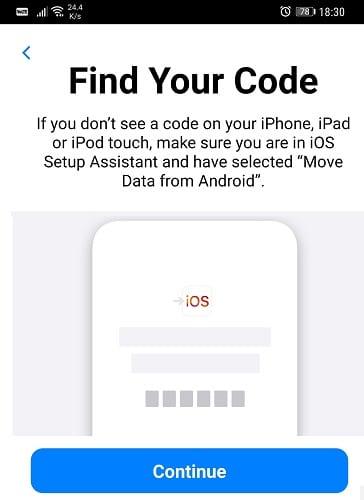
Tunggu beberapa saat sehingga pilihan Transfer data muncul pada skrin.
Pilih fail yang ingin anda pindahkan dan tekan Seterusnya . Tunggu sehingga proses selesai pada kedua-dua peranti.
Apabila bar kemajuan selesai pada iPhone anda, ketik Teruskan untuk menyediakan peranti anda.
Kesimpulan
Tahniah kerana membuat lonjakan daripada Android ke iOS. Memindahkan data daripada telefon Pixel anda ke iPhone baharu anda tidak semestinya pengalaman yang menggegarkan. Cuma muat turun apl Move to iOS pada peranti Google Pixel anda, ikut arahan pada skrin dan masukkan kod pasangan yang dijana oleh iPhone anda. Adakah terdapat sebarang petua lain yang anda ingin kongsikan dengan kami selepas bertukar daripada Android kepada iPhone? Beritahu kami dalam ulasan di bawah.